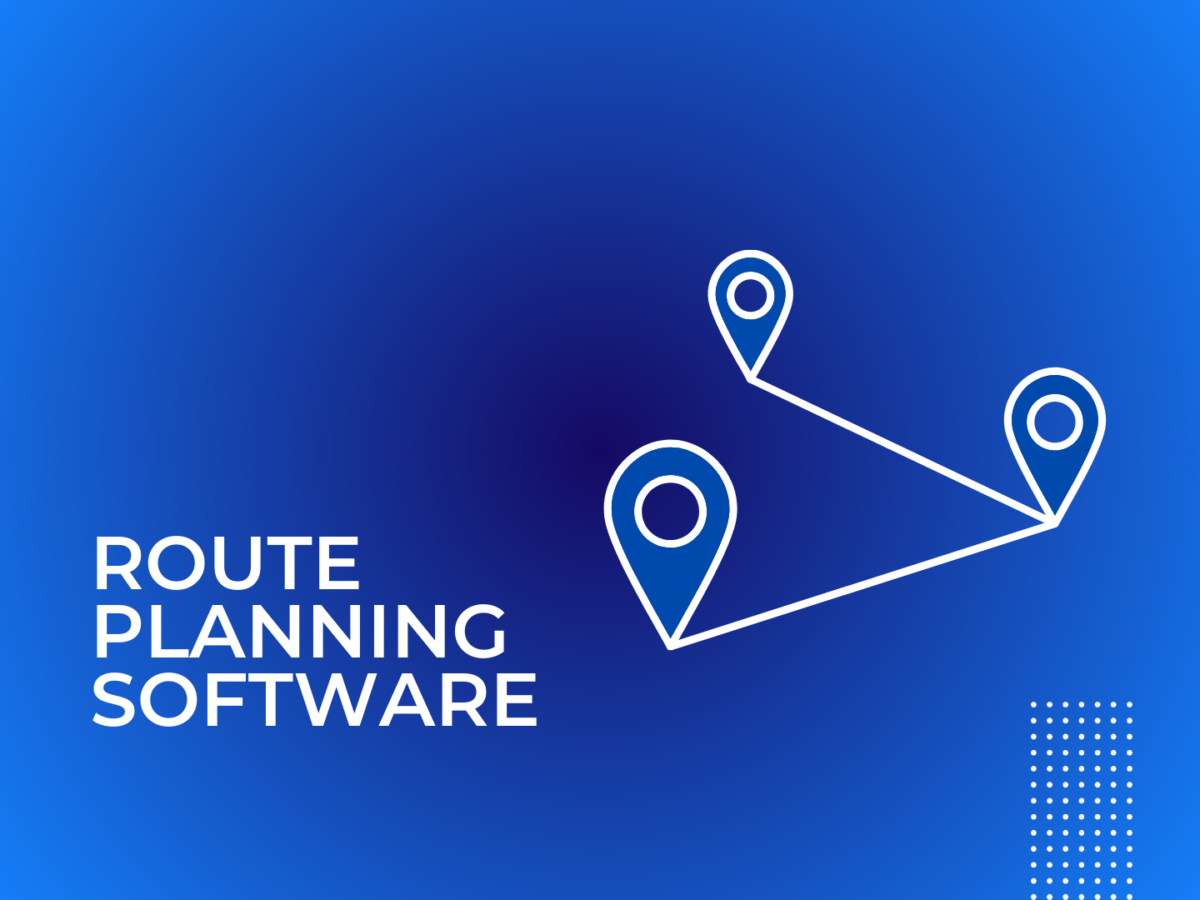Vous cherchez à rendre vos opérations plus efficaces et envisagez d’investir dans un planificateur d’itinéraire. Super! Vous pensez dans la bonne direction.
Mais lorsque vous commencez à rechercher le planificateur d’itinéraire idéal pour votre entreprise, vous réalisez qu’il existe une myriade d’options disponibles sur le marché. Vous êtes confus et avez du mal à faire un choix.
Ne vous inquiétez pas ! Nous sommes là pour vous aider. Nous avons créé une liste de 7 fonctionnalités indispensables dans tout planificateur d’itinéraire.
7 fonctionnalités à rechercher dans un logiciel de planification d'itinéraire
1. Facilité d’importation des données clients
Un logiciel de planification d'itinéraire doit vous permettre de télécharger des volumes de données client dans plusieurs formats tels que .csv, .xls, .xlsx, .txt ou à partir d'une feuille Google. Il devrait également permettre l’importation de données clients depuis n’importe quelle plateforme de commerce électronique. Le planificateur d'itinéraire Zeo peut être intégré de manière transparente à Shopify et Wix afin que toutes les commandes et données clients soient directement importées dans Zeo.
Réservez un appel de démonstration rapide de 30 minutes pour comprendre comment Zeo peut être le planificateur d'itinéraire idéal pour votre entreprise !
Lire la suite: Importer plusieurs arrêts depuis Excel
2. Suivi des chauffeurs en temps réel
Un bon planificateur d'itinéraire doit vous donner une visibilité sur l'emplacement en direct du conducteur. Il vous permet de calculer des ETA précises et de réagir rapidement en cas de retard. Cela vous aide également à contrôler les chauffeurs afin qu'ils ne fassent pas de détours inutiles entraînant des retards de livraison et une augmentation des coûts de carburant.
3. Fenêtre de délai de livraison
Un planificateur d'itinéraire qui vous permet d'ajouter des contraintes telles que des fenêtres de délai de livraison vous aide à optimiser davantage l'itinéraire. Il est essentiel que le planificateur d'itinéraire dispose de cette capacité, car les clients souhaitent des livraisons dans des plages horaires spécifiques selon leur convenance. Ne pas disposer de cette fonctionnalité signifierait que les livraisons seraient programmées à tout moment de la journée, ce qui entraînerait des livraisons manquées.
S'assurer que les livraisons sont effectuées aux créneaux horaires préférés des clients augmenterait également la satisfaction de ces derniers.
4. Mises à jour en temps réel de l'itinéraire
Le planificateur d'itinéraire doit être en mesure de mettre à jour l'itinéraire en cas de circonstances imprévues sur la route. Vous devriez également pouvoir ajouter ou supprimer des arrêts même après le départ du conducteur pour l'itinéraire. Le conducteur sera informé de l'itinéraire mis à jour.
5. L'analyse des données
Un logiciel d'optimisation d'itinéraire doit avoir des capacités de reporting de données. Les rapports vous donnent une visibilité sur l'efficacité des itinéraires et si tous vos clients reçoivent leurs livraisons à temps. À l'aide des rapports, vous pouvez identifier les goulots d'étranglement sur un itinéraire particulier et apporter les modifications en conséquence.
6. Preuve de livraison
Un planificateur d'itinéraire qui propose l'enregistrement d'une preuve de livraison électronique vous évite d'avoir à conserver une preuve de livraison sous forme papier physique. La preuve électronique de livraison peut être obtenue sous forme de signature numérique par le client ou par la personne qui a accepté la livraison. Alternativement, le chauffeur peut également cliquer sur une photo du colis lors de sa livraison. Il sert de confirmation de la part du client que la livraison a été reçue.
Dans le cas où un client n'est pas disponible au moment de la livraison, le chauffeur peut conserver le colis dans un endroit sûr indiqué par le client et envoyer la photo au client.
La signature de l'image sera stockée dans le système et pourra être consultée à tout moment. Dans le cas où un client prétend que la livraison n'a pas été effectuée, la preuve de livraison peut être utilisée pour résoudre le problème rapidement.
Lire la suite: Comment la preuve de livraison électronique peut-elle vous aider à fiabiliser votre activité de livraison ?
7. Attribution de tâches basée sur les compétences
Un logiciel avancé d'optimisation d'itinéraire comme Zeo permet une attribution de tâches basée sur les compétences. Si votre secteur d'activité, par exemple les soins de santé ou la construction, exige que les représentants possèdent certaines compétences, vous pouvez alors optimiser l'itinéraire en conséquence. Vous pouvez cartographier les compétences des chauffeurs/représentants du service client dans le tableau de bord. Ils seront appariés selon le service requis à l'adresse du client.
Cela garantit que la personne possédant les compétences adéquates est envoyée chez le client et que la demande du client est satisfaite sans problème.
Lire la suite: Affectation d'emploi basée sur les compétences
Conclusion
Votre entreprise a besoin d'un planificateur d'itinéraire facile à utiliser et doté de fonctionnalités utiles. Il n'est pas difficile de choisir un planificateur d'itinéraire une fois que vous connaissez les fonctionnalités que vous devriez rechercher dans un planificateur d'itinéraire. Cette liste devrait être utile lors de la prise de décision finale.
Inscrivez-vous pour un essai gratuit de Zeo Route Planner maintenant!